win11开机后频繁刷新桌面,任务栏不显示,文件资源管理器explorer报错ntdll.dll
发布时间:2024年01月23日
win11 开机后桌面频繁刷新,cpu 暴涨,任务栏不出现。
不知道是安装了什么软件还是系统升级造成的,好长时间不重启电脑了,然后重启了下电脑。 结果就是:
现象描述
-
重启后 输入密码进入后 变得巨慢。好久才进入的桌面。
-
进入后桌面频繁刷新,任务栏不出现。
-
查看 cpu 不定时暴涨一下。
-
windows 资源管理器频繁的开启关闭。
-
打开任务管理器查看进程 explore.exe 一会出现一会消失。
系统版本

网上找了好多资料也没用
-
如何使用命令和打开控制面板
键盘按住 Ctrl+Alt+Delete 然后 选择最下的 任务管理器
打开运行新任务即可操作
系统刷新有点快,考验手速了。。。
输入
cmd

-
命令修复文件 (使用后没用)
sfc?/scannow
“sfc”是“系统文件检测”程序,它是一个在命令提示符下使用的实用程序,只有是管理员才能使用该程序,这个程序的作用就是检测系统文件,如果检测到受保护的文件已经被不正确的文件覆盖,它就从系统文件备份(就是 dllcache)中提取正确的系统文件,替换不正确的文件。
-
查看系统日志错误 (看了也没用...)
-
和上面一样 输入
指令
control

-
选择安全和维护 --> 选择可靠性历史记录



-
查看技术详细信息

-
在任务管理器 选择 explorer.exe 或者 windows 资源管理器 然后重启也没用。
-
在事件查看器看日志也是一样的。
指令
?eventvwr.msc
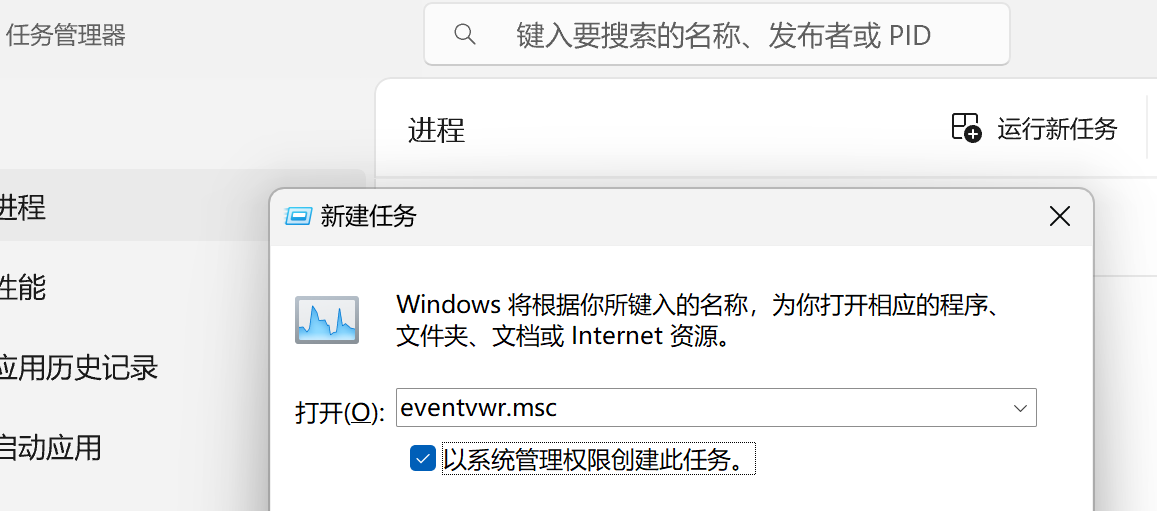

或者控制面板里面 Windows 工具


最终直接在控制面板输入 explorer 可以直接打开 文件管理器 然后就正常了。。
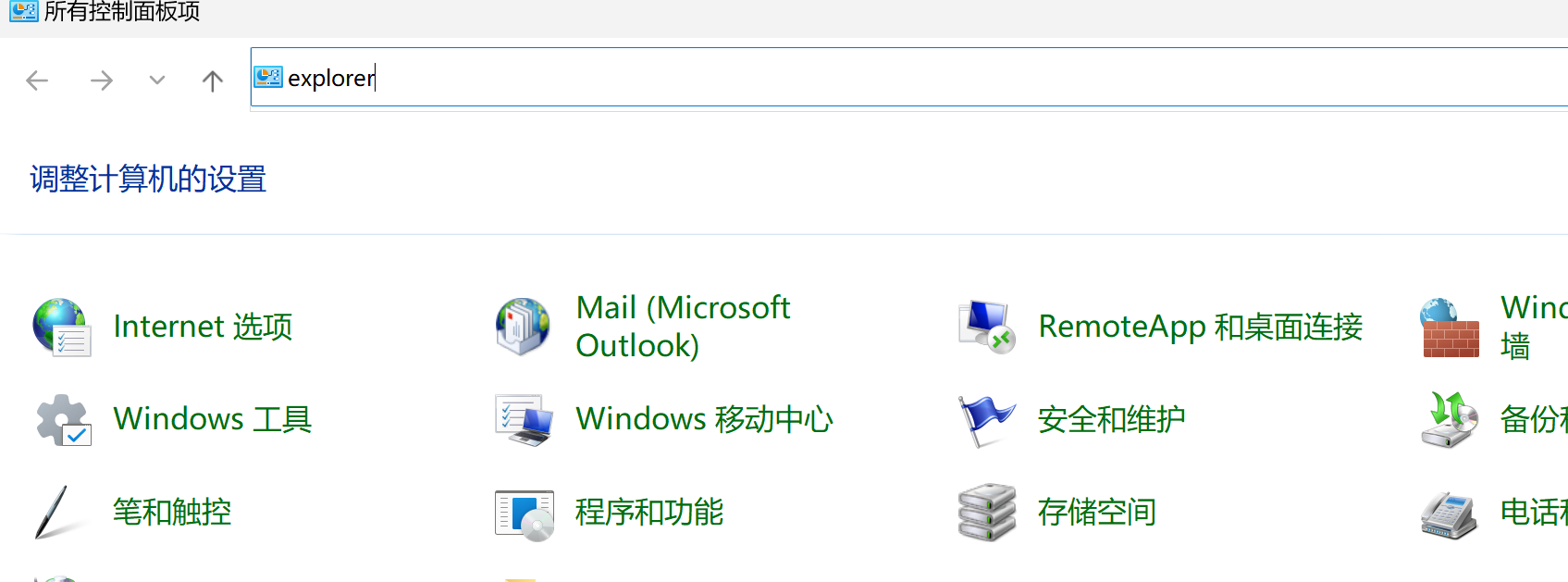
久违的界面。。。

除了上面的办法,搞了好久 没有啥好办法,有其他处理办法的朋友,记得留意,拜谢!Thanks?(・ω・)ノ
文章来源:https://blog.csdn.net/wdk996/article/details/135791006
本文来自互联网用户投稿,该文观点仅代表作者本人,不代表本站立场。本站仅提供信息存储空间服务,不拥有所有权,不承担相关法律责任。 如若内容造成侵权/违法违规/事实不符,请联系我的编程经验分享网邮箱:chenni525@qq.com进行投诉反馈,一经查实,立即删除!
本文来自互联网用户投稿,该文观点仅代表作者本人,不代表本站立场。本站仅提供信息存储空间服务,不拥有所有权,不承担相关法律责任。 如若内容造成侵权/违法违规/事实不符,请联系我的编程经验分享网邮箱:chenni525@qq.com进行投诉反馈,一经查实,立即删除!
最新文章
- Python教程
- 深入理解 MySQL 中的 HAVING 关键字和聚合函数
- Qt之QChar编码(1)
- MyBatis入门基础篇
- 用Python脚本实现FFmpeg批量转换
- CMake入门教程【核心篇】添加应用程序(add_executable)
- 【教程】如何在苹果手机上查看系统文件?
- Vue脚手架 Vue CLI安装
- Tc0.Springboot项目启动失败
- JAVA电商平台 免 费 搭 建 B2B2C商城系统 多用户商城系统 直播带货 新零售商城 o2o商城 电子商务 拼团商城 分销商城
- 三层架构——工业控制领域简单理解
- 精准掌控 Git 忽略规则:定制化 .gitignore 指南
- 【AI视野·今日CV 计算机视觉论文速览 第281期】Tue, 2 Jan 2024
- 【uniapp-scrollView滚动到底部+滚动到顶部加载更多】
- Linux调试工具—gdb